两台电脑通过一根网线实现数据交换
- 格式:pdf
- 大小:448.62 KB
- 文档页数:10
![怎样用一根网线将两台电脑连接起来互传数据[技巧]](https://uimg.taocdn.com/195b172b03020740be1e650e52ea551810a6c9f2.webp)
怎样用一根网线将两台电脑连接起来互传数据[技巧] 怎样用一根网线将两台电脑连接起来互传数据,-2011-01-13 14:08具体如下分二个步骤:1、启用主机连接共享以管理员身份登录WindowsXP,右键单击“网上邻居”,选择“属性”,打开“网络连接”对话框。
在“网络连接”对话框中,用鼠标右键单击你目前使用的网络连接类型名称,并在弹出的快捷菜单中选择“属性”命令,弹出网络连接属性对话框,切换到“高级”选项卡(如图1),选中“允许其他网络用户通过此计算机的Internet连接来连接”复选框。
如果想要在网络中的另一台计算机访问Internet 时自动拨打连接,还需要选中“在我的网络上的计算机尝试访问Internet时建立一个拨号连接”复选框。
单击“确定”,出现提示对话框“Internet连接共享被启动后,LAN适配器的IP地址将被设置为192.168.0.1”,单击“是”,Internet 网络连接共享启动了。
2、配置客户机如果要使用WindowsXP网络连接共享上网,客户机系统建议使用IE5.0以上的版本。
,然后选择“属性”命令,并在如客户机是WindowsXP,可以用鼠标右键单击“本地连接”弹出的本地连接属性对话框中,选择“TCP/IP”协议,并单击“属性”按钮,设置网卡的IP地址如192.168.0.2,设置子网掩码与主机网卡相同,如255.255.255.0。
同时将默认网关地址设置为共享连接的主机IP地址192.168.0.1即可。
如客户机是Windows9x/Me/2000,可以启动Internet连接向导,建立一个新的网络连接,在弹出的对话框中选择第三项“手动设置”,然后单击“下一步”按钮,选择“通过局域网连接”选项,再选择“自动搜寻代理服务器”选项,最后即可根据向导提示完成网络连接的建立。
设置共享!你两台电脑用一个路由器共享上网的,那么就已经形成了局域网了,只要设置一下共享文件夹或磁盘就可以直接访问了.在一个文件夹上右键共享与安全----共享访问时候可以通过网上邻居或者直接运行"\\192.168.1.100"这里假设你要访问的电脑IP.第一设置打开一个文件夹点工具_文件夹选项_查看_找"使用简单文件共享(推荐)"前面打勾.第二设置地方点开始_设置_控制面板_管理模板_本地安全策略_本地策略_拒绝从网络访问这台计算机_删除GUEST用户.第三设置点方点开始_设置_控制面板_管理工具_服务_找到SERVER服务_右键属性_点启动_设置为自动.如果提示密码你看看:我的电脑右键管理_本地用户和组_用户_GUEST用户右键把帐户已停然后确定再右键设置用户密码不要输入确定2次. 用的钩去掉,还有就是设置共享文件夹时候不要加权限和密码.制作一条,双机互联线,水晶头一头为568a,另外一头为568b,也就是说第一、三线和另一头的第二、六线相连,这样的交叉线才可以形成双机互联,另外,要安装各种协议,设置网关、ip地址等。
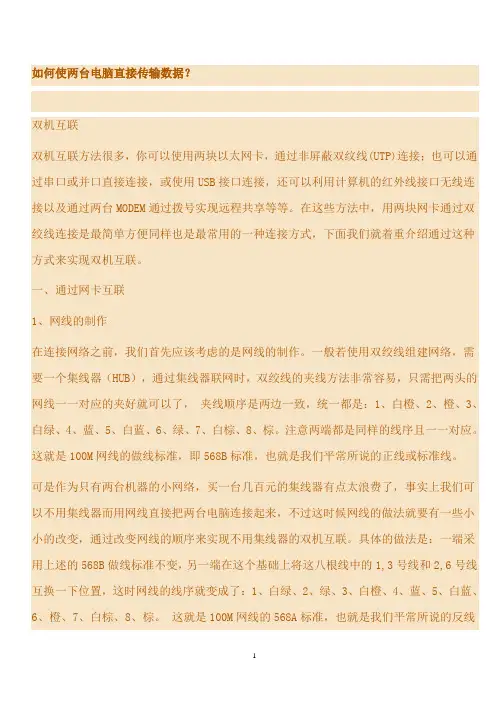
如何使两台电脑直接传输数据?双机互联双机互联方法很多,你可以使用两块以太网卡,通过非屏蔽双纹线(UTP)连接;也可以通过串口或并口直接连接,或使用USB接口连接,还可以利用计算机的红外线接口无线连接以及通过两台MODEM通过拨号实现远程共享等等。
在这些方法中,用两块网卡通过双绞线连接是最简单方便同样也是最常用的一种连接方式,下面我们就着重介绍通过这种方式来实现双机互联。
一、通过网卡互联1、网线的制作在连接网络之前,我们首先应该考虑的是网线的制作。
一般若使用双绞线组建网络,需要一个集线器(HUB),通过集线器联网时,双绞线的夹线方法非常容易,只需把两头的网线一一对应的夹好就可以了,夹线顺序是两边一致,统一都是:1、白橙、2、橙、3、白绿、4、蓝、5、白蓝、6、绿、7、白棕、8、棕。
注意两端都是同样的线序且一一对应。
这就是100M网线的做线标准,即568B标准,也就是我们平常所说的正线或标准线。
可是作为只有两台机器的小网络,买一台几百元的集线器有点太浪费了,事实上我们可以不用集线器而用网线直接把两台电脑连接起来,不过这时候网线的做法就要有一些小小的改变,通过改变网线的顺序来实现不用集线器的双机互联。
具体的做法是:一端采用上述的568B做线标准不变,另一端在这个基础上将这八根线中的1,3号线和2,6号线互换一下位置,这时网线的线序就变成了:1、白绿、2、绿、3、白橙、4、蓝、5、白蓝、6、橙、7、白棕、8、棕。
这就是100M网线的568A标准,也就是我们平常所说的反线或交叉线。
按照一端568B,一端568A的标准排列好线序并夹好后,一根适用于两台电脑直接连接的网线就做好了。
2、网卡的安装网线做好后,下一步需要做的是安装网卡。
这里我们以TP-LINK TF-3239V网卡(10M/100M双速自适应网卡,采用REALTEK8139主芯片)在WIN98下的安装过程为例做一个简单介绍。
首先关闭主机电源,将TF-3239V网卡插在主板一个空闲的PCI插槽中,插好后固定,然后启动WIN98,进入WIN98后系统将提示找到新硬件,进入硬件安装向导,开始搜索驱动程序,我们选择“指定一个位置”,然后找到网卡驱动程序所在的路径(如a:\win98),选定后点击确定,此时系统将开始拷贝所需文件,完成后系统将提示是否重启动,点击确定后系统重启,这时网卡的安装过程就顺利完成了。
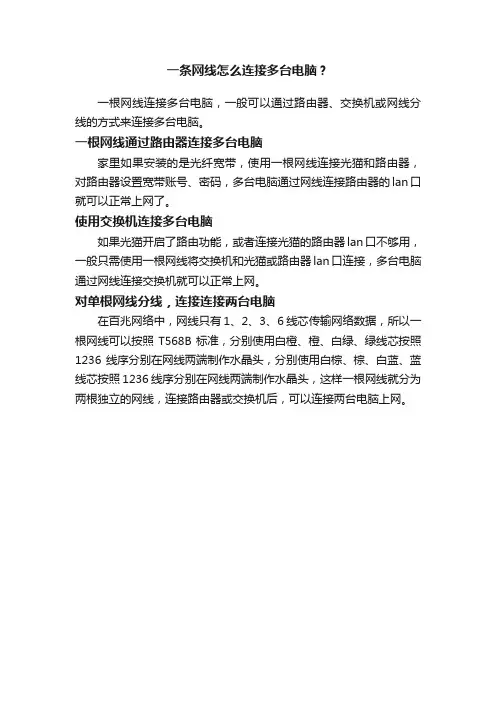
一条网线怎么连接多台电脑?
一根网线连接多台电脑,一般可以通过路由器、交换机或网线分线的方式来连接多台电脑。
一根网线通过路由器连接多台电脑
家里如果安装的是光纤宽带,使用一根网线连接光猫和路由器,对路由器设置宽带账号、密码,多台电脑通过网线连接路由器的lan口就可以正常上网了。
使用交换机连接多台电脑
如果光猫开启了路由功能,或者连接光猫的路由器lan口不够用,一般只需使用一根网线将交换机和光猫或路由器lan口连接,多台电脑通过网线连接交换机就可以正常上网。
对单根网线分线,连接连接两台电脑
在百兆网络中,网线只有1、2、3、6线芯传输网络数据,所以一根网线可以按照T568B标准,分别使用白橙、橙、白绿、绿线芯按照1236线序分别在网线两端制作水晶头,分别使用白棕、棕、白蓝、蓝线芯按照1236线序分别在网线两端制作水晶头,这样一根网线就分为两根独立的网线,连接路由器或交换机后,可以连接两台电脑上网。
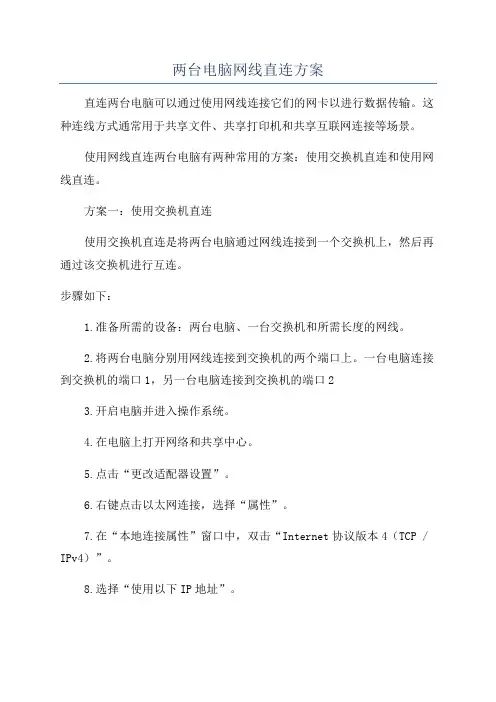
两台电脑网线直连方案直连两台电脑可以通过使用网线连接它们的网卡以进行数据传输。
这种连线方式通常用于共享文件、共享打印机和共享互联网连接等场景。
使用网线直连两台电脑有两种常用的方案:使用交换机直连和使用网线直连。
方案一:使用交换机直连使用交换机直连是将两台电脑通过网线连接到一个交换机上,然后再通过该交换机进行互连。
步骤如下:1.准备所需的设备:两台电脑、一台交换机和所需长度的网线。
2.将两台电脑分别用网线连接到交换机的两个端口上。
一台电脑连接到交换机的端口1,另一台电脑连接到交换机的端口23.开启电脑并进入操作系统。
4.在电脑上打开网络和共享中心。
5.点击“更改适配器设置”。
6.右键点击以太网连接,选择“属性”。
7.在“本地连接属性”窗口中,双击“Internet协议版本4(TCP / IPv4)”。
8.选择“使用以下IP地址”。
9.为其中一台电脑分配一个IP地址,例如192.168.0.1,子网掩码为255.255.255.0;为另一台电脑分配另一个IP地址,例如192.168.0.2,子网掩码为255.255.255.0。
10.点击“确定”。
11.在其中一台电脑上,在资源管理器中输入\\192.168.0.2(另一台电脑的IP),然后按回车键。
12.现在两台电脑可以直接通过交换机进行数据传输。
方案二:使用网线直连使用网线直连是将两台电脑通过网线直接连接起来,创建一个直连网络。
步骤如下:1.准备所需的设备:两台电脑和一根网线。
2.将一端的网线插入一台电脑的网卡插槽中。
3.将另一端的网线插入另一台电脑的网卡插槽中。
4.开启电脑并进入操作系统。
5.在电脑上打开网络和共享中心。
6.点击“更改适配器设置”。
7.右键点击以太网连接,选择“属性”。
8.在“本地连接属性”窗口中,双击“Internet协议版本4(TCP / IPv4)”。
9.选择“使用以下IP地址”。
10.为其中一台电脑分配一个IP地址,例如192.168.0.1,子网掩码为255.255.255.0;为另一台电脑分配另一个IP地址,例如192.168.0.2,子网掩码为255.255.255.0。
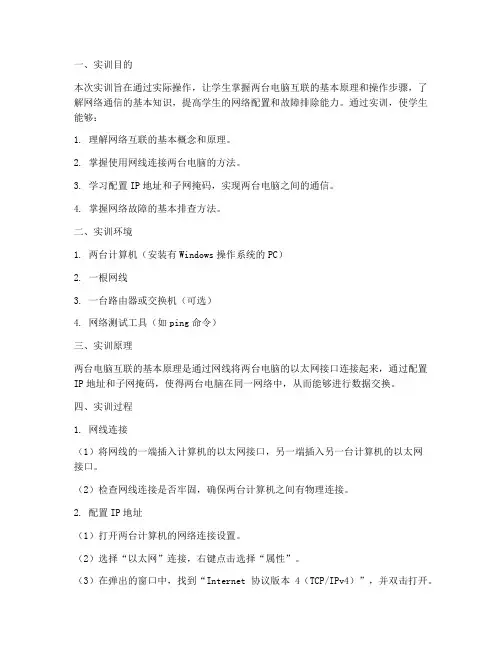
一、实训目的本次实训旨在通过实际操作,让学生掌握两台电脑互联的基本原理和操作步骤,了解网络通信的基本知识,提高学生的网络配置和故障排除能力。
通过实训,使学生能够:1. 理解网络互联的基本概念和原理。
2. 掌握使用网线连接两台电脑的方法。
3. 学习配置IP地址和子网掩码,实现两台电脑之间的通信。
4. 掌握网络故障的基本排查方法。
二、实训环境1. 两台计算机(安装有Windows操作系统的PC)2. 一根网线3. 一台路由器或交换机(可选)4. 网络测试工具(如ping命令)三、实训原理两台电脑互联的基本原理是通过网线将两台电脑的以太网接口连接起来,通过配置IP地址和子网掩码,使得两台电脑在同一网络中,从而能够进行数据交换。
四、实训过程1. 网线连接(1)将网线的一端插入计算机的以太网接口,另一端插入另一台计算机的以太网接口。
(2)检查网线连接是否牢固,确保两台计算机之间有物理连接。
2. 配置IP地址(1)打开两台计算机的网络连接设置。
(2)选择“以太网”连接,右键点击选择“属性”。
(3)在弹出的窗口中,找到“Internet协议版本4(TCP/IPv4)”,并双击打开。
(4)选择“使用下面的IP地址”,并输入以下信息:- IP地址:例如192.168.1.2- 子网掩码:例如255.255.255.0- 默认网关:留空或输入路由器的IP地址(如果使用路由器)(5)点击“确定”保存设置。
3. 测试网络连接(1)在任意一台计算机上打开命令提示符(Windows键 + R,输入cmd回车)。
(2)输入ping 192.168.1.1(或另一台计算机的IP地址),回车执行。
(3)如果显示“回复来自192.168.1.1的字节[32]:时间=3ms TTL=64”,则表示两台计算机已经成功互联。
4. 配置路由器(可选)如果使用路由器,需要将路由器的WAN口连接到Internet,LAN口连接到计算机的以太网接口。
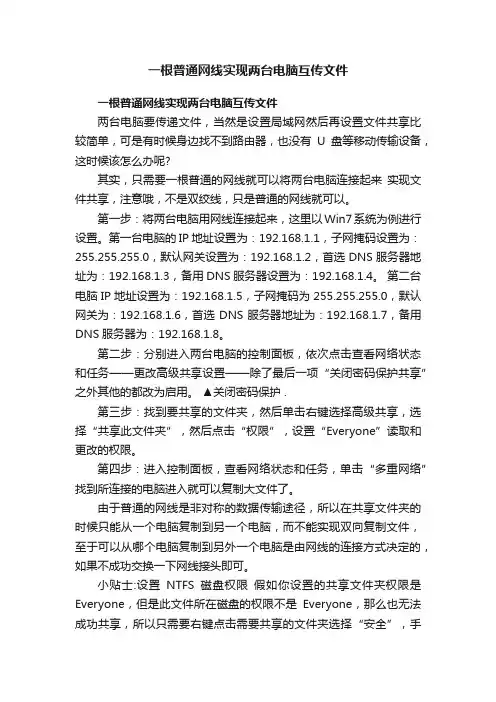
一根普通网线实现两台电脑互传文件一根普通网线实现两台电脑互传文件两台电脑要传递文件,当然是设置局域网然后再设置文件共享比较简单,可是有时候身边找不到路由器,也没有U盘等移动传输设备,这时候该怎么办呢?其实,只需要一根普通的网线就可以将两台电脑连接起来实现文件共享,注意哦,不是双绞线,只是普通的网线就可以。
第一步:将两台电脑用网线连接起来,这里以Win7系统为例进行设置。
第一台电脑的IP地址设置为:192.168.1.1,子网掩码设置为:255.255.255.0,默认网关设置为:192.168.1.2,首选DNS服务器地址为:192.168.1.3,备用DNS服务器设置为:192.168.1.4。
第二台电脑IP地址设置为:192.168.1.5,子网掩码为255.255.255.0,默认网关为:192.168.1.6,首选DNS服务器地址为:192.168.1.7,备用DNS服务器为:192.168.1.8。
第二步:分别进入两台电脑的控制面板,依次点击查看网络状态和任务——更改高级共享设置——除了最后一项“关闭密码保护共享”之外其他的都改为启用。
▲关闭密码保护 .第三步:找到要共享的文件夹,然后单击右键选择高级共享,选择“共享此文件夹”,然后点击“权限”,设置“Everyone”读取和更改的权限。
第四步:进入控制面板,查看网络状态和任务,单击“多重网络”找到所连接的电脑进入就可以复制大文件了。
由于普通的网线是非对称的数据传输途径,所以在共享文件夹的时候只能从一个电脑复制到另一个电脑,而不能实现双向复制文件,至于可以从哪个电脑复制到另外一个电脑是由网线的连接方式决定的,如果不成功交换一下网线接头即可。
小贴士:设置NTFS磁盘权限假如你设置的共享文件夹权限是Everyone,但是此文件所在磁盘的权限不是Everyone,那么也无法成功共享,所以只需要右键点击需要共享的文件夹选择“安全”,手动添加“Everyone”权限即可。
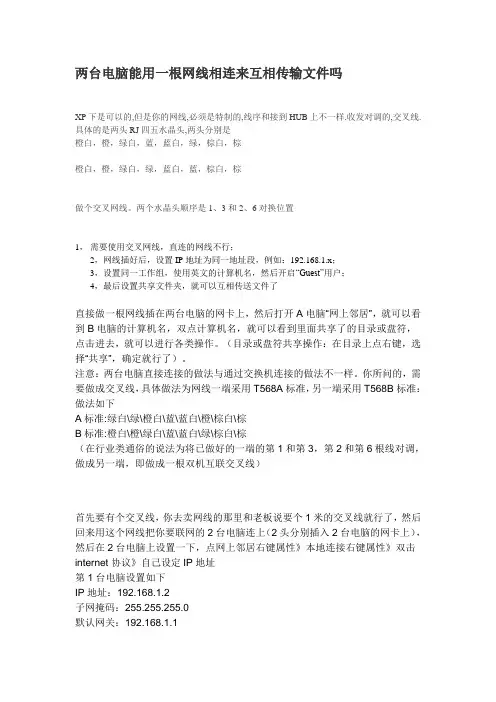
两台电脑能用一根网线相连来互相传输文件吗XP下是可以的,但是你的网线,必须是特制的,线序和接到HUB上不一样.收发对调的,交叉线.具体的是两头RJ四五水晶头,两头分别是橙白,橙,绿白,蓝,蓝白,绿,棕白,棕橙白,橙,绿白,绿,蓝白,蓝,棕白,棕做个交叉网线。
两个水晶头顺序是1、3和2、6对换位置1,需要使用交叉网线,直连的网线不行;2,网线插好后,设置IP地址为同一地址段,例如:192.168.1.x;3,设置同一工作组,使用英文的计算机名,然后开启“Guest”用户;4,最后设置共享文件夹,就可以互相传送文件了直接做一根网线插在两台电脑的网卡上,然后打开A电脑“网上邻居”,就可以看到B电脑的计算机名,双点计算机名,就可以看到里面共享了的目录或盘符,点击进去,就可以进行各类操作。
(目录或盘符共享操作:在目录上点右键,选择“共享”,确定就行了)。
注意:两台电脑直接连接的做法与通过交换机连接的做法不一样。
你所问的,需要做成交叉线,具体做法为网线一端采用T568A标准,另一端采用T568B标准:做法如下A标准:绿白\绿\橙白\蓝\蓝白\橙\棕白\棕B标准:橙白\橙\绿白\蓝\蓝白\绿\棕白\棕(在行业类通俗的说法为将已做好的一端的第1和第3,第2和第6根线对调,做成另一端,即做成一根双机互联交叉线)首先要有个交叉线,你去卖网线的那里和老板说要个1米的交叉线就行了,然后回来用这个网线把你要联网的2台电脑连上(2头分别插入2台电脑的网卡上),然后在2台电脑上设置一下,点网上邻居右键属性》本地连接右键属性》双击internet协议》自己设定IP地址第1台电脑设置如下IP地址:192.168.1.2子网掩码:255.255.255.0默认网关:192.168.1.1下面的不需要填因为不上网就不需要NDS了确定第2台电脑设置如下IP地址:192.168.1.3子网掩码:255.255.255.0默认网关:192.168.1.1交叉线接法具体的线序制作方法是:一端采用:1、白绿、2、绿、3、白橙、4、蓝、5、白蓝、6、橙、7、白棕、8、棕,即568A标准。

用一根网线连接两台计算机,并传输数据(转自/zhuliting)本文针对xp系统。
1、将两台计算机用一根网线连接好,我们用的最多的RJ45接口网线。
然后各自手动设置IP(比如172.192.1.1 子网掩码255.255.255.0 而另一个是172.192.1.2 子网掩码255.255.255.0 )在IP是172.192.1.1 的计算机上使用命令ping 172.192.1.2 看两台电脑是否已经物理上连通。
若连通了就可以了,若没那就要检查硬件的问题,比如网卡是不是好的有没有插好网线是不是好的。
关于IP的具体设置步骤:我的电脑-控制面板-网络连接-本地连接右键属性-常规-TCP/IP协议-点下面的属性-常规-选择使用下面的IP 地址,然后填IP和子网掩码就可以了。
这里以A和B为例,如果仅仅是希望计算机A访问计算机B的数据(例如:计算机之间数据文件的大量复制、转移),只需要对B进行设置即可。
如果A、B都进行设置,则可互访。
2、共享的准备工作(注意设置完成后最好重启一下生效:(1)开始-设置-控制面板-防火墙-例外-勾选“文件和打印机共享”!当然你也可以关闭防火墙。
(2)运行里面输入secpol.msc回车进入本地安全设置-本地策略-安全选项,将“网络访问:不允许SAM 账户的匿名枚举”停用。
(3)双击我的电脑打开资源管理器-工具-文件夹选项-查看-将“使用简单的文件夹共享”前面的勾去除!(4)我的电脑-控制面板-用户帐户中直接开启guest 。
或者我的电脑-控制面板-管理工具-计算机管理-本地用户和组-用户找到guest点击右键属性,将帐户已停用前面的勾去掉。
3、如果A在网上邻居看不到对方B,请确认自己的工作组是否正确双方应在相同的工作组里面具体的操作如下:点击“我的电脑右键-属性-计算机名”可以看到你的工作组。
要修改的话就点“更改”就可以了。
4、若出现“您可能没有权限使用网络资源,请与这台服务器的管理员联系以查明您是否有访问权限”⑴当你在计算机A上点击网上邻居的时候出现的,可能的原因有:①XP本身所自带的网络防火墙没有关闭,请关闭。
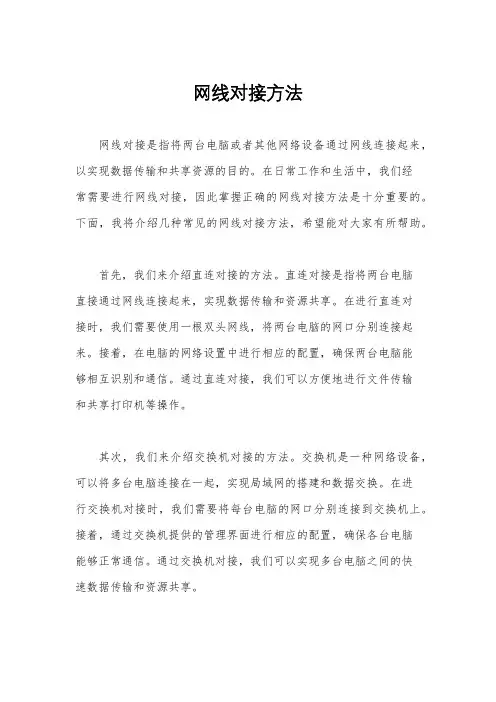
网线对接方法网线对接是指将两台电脑或者其他网络设备通过网线连接起来,以实现数据传输和共享资源的目的。
在日常工作和生活中,我们经常需要进行网线对接,因此掌握正确的网线对接方法是十分重要的。
下面,我将介绍几种常见的网线对接方法,希望能对大家有所帮助。
首先,我们来介绍直连对接的方法。
直连对接是指将两台电脑直接通过网线连接起来,实现数据传输和资源共享。
在进行直连对接时,我们需要使用一根双头网线,将两台电脑的网口分别连接起来。
接着,在电脑的网络设置中进行相应的配置,确保两台电脑能够相互识别和通信。
通过直连对接,我们可以方便地进行文件传输和共享打印机等操作。
其次,我们来介绍交换机对接的方法。
交换机是一种网络设备,可以将多台电脑连接在一起,实现局域网的搭建和数据交换。
在进行交换机对接时,我们需要将每台电脑的网口分别连接到交换机上。
接着,通过交换机提供的管理界面进行相应的配置,确保各台电脑能够正常通信。
通过交换机对接,我们可以实现多台电脑之间的快速数据传输和资源共享。
最后,我们来介绍路由器对接的方法。
路由器是一种网络设备,可以将多台电脑连接在一起,并且实现与外部网络的连接。
在进行路由器对接时,我们需要将每台电脑的网口连接到路由器的LAN口上。
接着,通过路由器提供的管理界面进行相应的配置,确保局域网内的电脑能够正常通信,同时实现与外部网络的连接。
通过路由器对接,我们可以实现局域网内的数据传输和资源共享,同时连接到互联网上进行信息交流和资源获取。
总结一下,网线对接是实现数据传输和资源共享的重要手段,掌握正确的对接方法对于我们的工作和生活都十分重要。
通过直连对接、交换机对接和路由器对接等方法,我们可以实现不同规模和功能的网络连接,满足我们的各种需求。
希望以上介绍对大家有所帮助,谢谢阅读!。
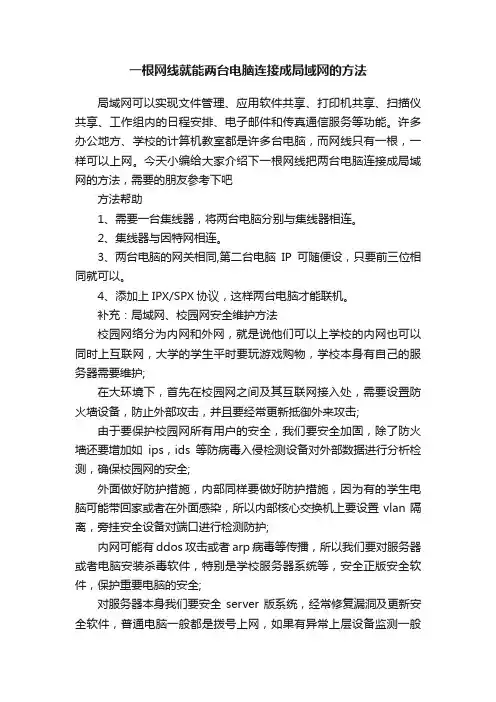
一根网线就能两台电脑连接成局域网的方法
局域网可以实现文件管理、应用软件共享、打印机共享、扫描仪共享、工作组内的日程安排、电子邮件和传真通信服务等功能。
许多办公地方、学校的计算机教室都是许多台电脑,而网线只有一根,一样可以上网。
今天小编给大家介绍下一根网线把两台电脑连接成局域网的方法,需要的朋友参考下吧
方法帮助
1、需要一台集线器,将两台电脑分别与集线器相连。
2、集线器与因特网相连。
3、两台电脑的网关相同,第二台电脑IP可随便设,只要前三位相同就可以。
4、添加上IPX/SPX协议,这样两台电脑才能联机。
补充:局域网、校园网安全维护方法
校园网络分为内网和外网,就是说他们可以上学校的内网也可以同时上互联网,大学的学生平时要玩游戏购物,学校本身有自己的服务器需要维护;
在大环境下,首先在校园网之间及其互联网接入处,需要设置防火墙设备,防止外部攻击,并且要经常更新抵御外来攻击;
由于要保护校园网所有用户的安全,我们要安全加固,除了防火墙还要增加如ips,ids等防病毒入侵检测设备对外部数据进行分析检测,确保校园网的安全;
外面做好防护措施,内部同样要做好防护措施,因为有的学生电脑可能带回家或者在外面感染,所以内部核心交换机上要设置vlan隔离,旁挂安全设备对端口进行检测防护;
内网可能有ddos攻击或者arp病毒等传播,所以我们要对服务器或者电脑安装杀毒软件,特别是学校服务器系统等,安全正版安全软件,保护重要电脑的安全;
对服务器本身我们要安全server版系统,经常修复漏洞及更新安全软件,普通电脑一般都是拨号上网,如果有异常上层设备监测一般
不影响其他电脑。
做好安全防范措施,未雨绸缪。
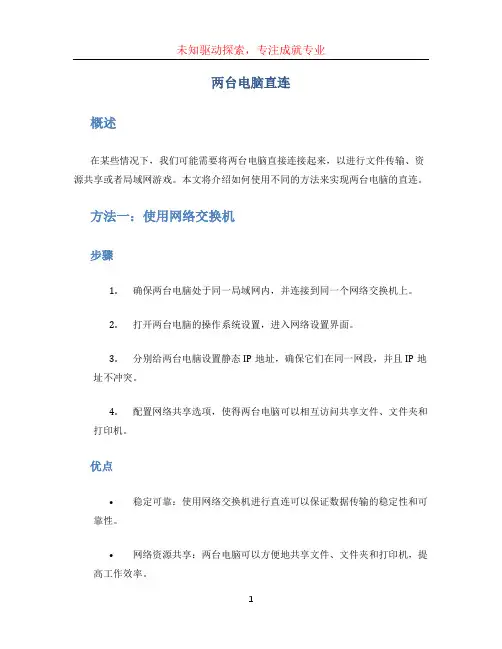
两台电脑直连概述在某些情况下,我们可能需要将两台电脑直接连接起来,以进行文件传输、资源共享或者局域网游戏。
本文将介绍如何使用不同的方法来实现两台电脑的直连。
方法一:使用网络交换机步骤1.确保两台电脑处于同一局域网内,并连接到同一个网络交换机上。
2.打开两台电脑的操作系统设置,进入网络设置界面。
3.分别给两台电脑设置静态IP地址,确保它们在同一网段,并且IP地址不冲突。
4.配置网络共享选项,使得两台电脑可以相互访问共享文件、文件夹和打印机。
优点•稳定可靠:使用网络交换机进行直连可以保证数据传输的稳定性和可靠性。
•网络资源共享:两台电脑可以方便地共享文件、文件夹和打印机,提高工作效率。
缺点•耗时:配置网络交换机需要一定的时间和技术要求。
•设备依赖:需要额外的网络交换机设备来实现直连。
方法二:使用直连网线步骤1.确保两台电脑之间没有其他设备介入。
2.使用一根直连网线(一头插入电脑A的网口,另一头插入电脑B的网口)将两台电脑直接连接起来。
3.打开两台电脑的操作系统设置,进入网络设置界面。
4.分别给两台电脑设置静态IP地址,确保它们在同一网段,并且IP地址不冲突。
5.配置网络共享选项,使得两台电脑可以相互访问共享文件、文件夹和打印机。
优点•简单快捷:使用直连网线可以快速实现两台电脑之间的直连,无需额外的设备。
•实时性:直连网线可以提供更高的传输速度,适用于对实时性要求较高的应用场景。
缺点•传输距离限制:直连网线的传输距离较短,一般不超过100米。
•无线访问限制:无法通过直连网线连接的方式实现无线访问,需要额外的设备来提供无线功能。
方法三:使用虚拟专用网络(VPN)步骤1.在电脑A上安装和配置VPN服务器软件,如OpenVPN。
2.在电脑B上安装和配置VPN客户端软件,如OpenVPN客户端。
3.创建VPN服务器,在服务器的配置文件中设置IP地址范围和共享文件夹等选项。
4.在电脑B的VPN客户端中添加VPN服务器配置,并连接到VPN服务器。
两个XP的操作系统如何进行双机互联?(用双绞线,XP的各项设置)硬件准备:(1)网卡:网卡一定是RJ-45接口;市面上RJ-45接口的网卡有10M、100M、10M/100M 自适应等多种,对于已经限定速度的网卡,进行双机互联很少出现问题,而使用自适应网卡有时会出现连不通的情况。
(2)互联网线:网卡互联的双绞线和普通的网卡连接集线器的网线制作方法不同,它需要进行错线:左手握水晶头,将有弹片的一面朝下,带金属片的一面朝上,线头的插孔朝向右手一侧时,可以看到连接头中的8个引脚,对其进行编号,进行错线后,一边是:橙白、橙、绿白、蓝、蓝白、绿、棕白、棕;一边是:绿白、绿、橙白、蓝、蓝白、橙、棕白、棕。
硬件安装:将网卡插入计算机主板对应的插槽,启动后进入操作系统安装对应的网卡驱动程序,即可完成网卡的安装。
如果网卡与机器中其它设备产生冲突,请使用网卡驱动盘中所附带的检测程序(一般萎setup.exe或autoinst.exe)对网卡的IRQ和I/O等主要参数重新进行设置,不使其与别的硬件设备产生冲突。
网卡安装好后,将制作好的双绞线RJ-45连接口分别插入两台机器网卡对应接口,硬件安装完成。
操作系统设置:对于WindowsXP系统,WindowsXP具有强大的网络功能,它的网络设置很简便,每次设置后不需要重启就可以生效。
(1)安装网卡驱动:WindowsXP直接支持大多数网卡,我们所购买的网卡一般不需要安装。
若是XP自己没有带有驱动,只需要将驱动盘插入机器,安装即可。
(2)安装通信协议:从“控制面板”或其他地方进入“网络连接”,双击已经存在的“本地连接”,在跳出的窗口中单击“属性”,就可以进入网络协议管理与设置窗口,您可以通过点击“安装”、“删除”来添加或去除网络协议。
建议大家安装默认的协议再加上“NWLinkIPX/SPX/NetBIOSCompatibleTransportProtocal”,只有这样,很多网络游戏菜可以使用。
通过网线实现两台主机直连1.使用交叉线网线连接:如果两台主机之间没有使用网络交换机或路由器,可以直接使用一根交叉线网线将两台主机相连。
交叉线网线是一种特殊的网线,其针脚连接方式是一端按照T568A,另一端按照T568B的顺序连接。
通过这样的连接方式可以实现两台主机的直接通信。
2.配置IP地址:在连接两台主机之后,需要为它们分配自己的IP地址,以便进行通信。
可以在操作系统的网络设置中手动配置IP地址,确保两台主机在同一子网中,但IP地址不能冲突。
3.配置子网掩码:子网掩码用于确定网络地址和主机地址的界限,对于直连的两台主机,子网掩码应该是255.255.255.0,表示网络地址的前24位,主机地址的后8位。
4.配置网关和DNS服务器:如果需要通过互联网访问其他网络,需要配置网关和DNS服务器。
可以将其中一台主机配置为网关,另一台配置为客户端,将网关主机的IP地址作为客户端的默认网关。
同样,可以将DNS服务器地址配置为网关主机上的DNS服务器。
5. 进行通信测试:完成上述配置后,可以进行通信测试,确保两台主机可以相互访问。
可以使用ping命令测试两台主机之间的连通性,或者使用网络工具,如远程桌面连接、文件共享等,进行实际的数据传输测试。
6.防火墙设置和共享:如果需要在两台主机之间共享文件或服务,需要确保防火墙不会阻止这些连接。
可以设置防火墙规则,允许特定的端口或服务在两台主机之间进行通信。
通过以上步骤,就可以通过网线将两台主机直接连接起来,并实现数据传输和共享。
但需要注意的是,直连的方式适用于小型网络和简单的数据传输需求,对于复杂的网络环境和大量数据传输,建议使用网络交换机或路由器来实现更高效的网络连接。
一根网线,如何让两个电脑都联网一根网线,如何让两个电脑都联网在如今高度互联网时代,联网对于我们的生活和工作来说已经成为不可或缺的一部分。
然而,在某些情况下,我们可能需要同时使用两台电脑来完成某项任务,这就需要我们掌握一些方法来让两台电脑通过一根网线进行联网。
本文将介绍一些简单而有效的方法,帮助您实现这一目标。
方法一:使用路由器第一步,确保您在使用的路由器具备多个以太网口。
现代的路由器通常都配备了多个以太网口,可以支持多台电脑同时联网。
第二步,将一根网线连接到路由器的任意一个以太网口上。
第三步,将另一端的网线连接到第一台电脑的以太网口上。
第四步,通过路由器设置界面,设置第一台电脑的网络连接为“自动获取IP地址”。
第五步,将第二根网线连接到路由器的另一个以太网口上。
第六步,将另一端的网线连接到第二台电脑的以太网口上。
第七步,同样通过路由器设置界面,设置第二台电脑的网络连接为“自动获取IP地址”。
通过以上步骤,您可以实现两台电脑的联网。
此时,两台电脑可以通过路由器进行数据传输和共享资源,如文件、打印机等。
这是最常用的一种方法,适用于大多数家庭和办公场景。
方法二:使用交换机除了路由器,交换机也是实现多台电脑联网的一种常见设备。
使用交换机的方法与使用路由器类似,只是在设置步骤上略有不同。
第一步,将一根网线连接到交换机的任意一个以太网口上。
第二步,将另一端的网线连接到第一台电脑的以太网口上。
第三步,通过电脑的网络设置,设置第一台电脑的IP地址为一个私有IP地址,如192.168.0.1。
第四步,将第二根网线连接到交换机的另一个以太网口上。
第五步,将另一端的网线连接到第二台电脑的以太网口上。
第六步,同样通过电脑的网络设置,设置第二台电脑的IP地址为192.168.0.2。
通过以上步骤,您可以实现两台电脑的联网。
交换机将负责转发数据,使得两台电脑能够相互通信和共享资源。
方法三:使用网线直连除了使用路由器或交换机,您还可以直接使用一根网线将两台电脑直接连接,这也是一种简单粗暴的方式。
一根网线连接两台电脑在现代科技快速发展的时代,网络已经成为人们生活和工作的重要组成部分。
而在网络中,网线连接多台电脑是实现互联网通信的一种基础方法。
本文将重点介绍以一根网线来连接两台电脑的方法和步骤。
准备工作在开始连接两台电脑之前,我们需要准备一些必要的设备和材料:•一根以太网网线:通常为RJ-45接口的网线,也被称为CAT5、CAT5e或CAT6网线。
•两台电脑:可以是台式电脑、笔记本电脑或其他具备网线接口的设备。
连接过程下面是使用一根网线将两台电脑连接的详细步骤:步骤1:确保两台电脑都是关闭状态。
这可以避免任何不必要的电流传输。
步骤2:找到每台电脑上的以太网(Ethernet)接口。
这通常是一个类似于方形插槽的接口,位于电脑背面的I/O接口板上。
步骤3:将一端的网线插入第一台电脑的以太网接口中,确保插入牢固。
这是我们将此电脑称为电脑A。
步骤4:将另一端的网线插入第二台电脑的以太网接口中,也要确保插入牢固。
这是我们将此电脑称为电脑B。
步骤5:打开电脑A,然后按下电源按钮启动。
等待电脑A完全启动。
步骤6:打开电脑B,并按照同样的步骤启动。
步骤7:在电脑A上,单击桌面右下角的网络图标,以打开网络连接设置。
选择“以太网”或“有线连接”设置。
步骤8:在网络连接设置中,选择“共享此连接”或“允许其他用户通过此计算机连接到互联网”的选项。
这将允许电脑B通过电脑A来访问互联网。
步骤9:确认电脑B已经获得了IP地址。
在电脑B上打开一个浏览器,尝试访问一个网页来验证连接是否成功。
至此,我们成功地通过一根网线将两台电脑连接在一起,并实现了互联网共享的设置。
连接注意事项在使用一根网线连接两台电脑时,有一些注意事项需要牢记:1.需要确保网线插入电脑接口时牢固连接,以避免插拔过程中导致的连接问题。
2.两台电脑的以太网接口必须是正常工作的,而且没有损坏。
3.在连接时,确保两台电脑都已关闭,并在连接完成后再启动。
4.在网络连接设置中,确保所选择的共享设置与需求相符。
两台电脑通过一根网线实现数据交换电脑电脑相连------即两台电脑通过一根网线实现数据交换首先,准备一根网线, 一端为 568A , 即绿白,绿, 橙白,蓝,蓝白, 橙,棕白,棕。
一端为 568B ,即橙白,橙,绿白,蓝,蓝白,绿, 棕白,棕。
然后将两台电脑作如下设置右击我的电脑, 在下拉菜单中选中属性,选择计算机名, 如下图所示右击更改如下图所示注意在更改计算机名的时候, 需要是两台电脑的计算机名不一样否则就会出现网络重名, 务必要使两台电脑在同一个工作组, 更改后会提示重启,接着右击网上邻居选择属性如下图所示选择本地连接,右击选择属性,如下图双击 INTER 协议, 选择使用下面的 IP 地址, 在设置 IP 地址的时候尽量选择相近的 IP 地址,比如,一台选择 192.168.0.90,另一台选择 192.168.0.89或者 192.168.0.91,至于网关最好选择一台电脑的 IP 作为默认网关,这里我们都选 192.168.0.90然后选择确定接着右击我的电脑选择管理如下图在跳出来的对话框中选择本地用户组, 在空白出右击选择新用户如下图我在这里建立一个新用户为 YY ,如下图右击 YY 选择属性打开在出来的对话框中选择隶属于, 把 USERS 删除, 后点击添加在跳出来的对话框中选择 Administrators, 如下图所示点击确定此时在另外一台电脑中也做同样的设置,把 YY 建立并设置为 Administrators 组,然后重启电脑,两台电脑进入 YY 用户,把需要进行数据交换的硬盘共享如下图右击本地磁盘在弹出的对话框中选择属性, 在弹出的对话框中选择共享,点击应用, 确定,此时另一台电脑进入网上邻居就可以看到你共享的这块盘了并可已对其中的内容进行复制动作。
如下图选择整个网络双击 Microsoft Windows Network选择 KROK 组选择另一台电脑的名称我这里是 WANG 双击打开如下图可以进行复制了呵呵,注意此种方法适合 XP 系统之间的数据交换, 以及 XP 和2003系统之间的交换。
电脑电脑相连
------即两台电脑通过一根网线实现数据交换
首先,准备一根网线,一端为568A,即绿白,绿,橙白,蓝,蓝白,橙,棕白,棕。
一端为568B,即橙白,橙,绿白,蓝,蓝白,绿,棕白,棕。
然后将两台电脑作如下设置
右击我的电脑,在下拉菜单中选中属性,选择计算机名,如下图所示
右击更改如下图所示
注意在更改计算机名的时候,需要是两台电脑的计算机名不一样否则就会出现网络重名,务必要使两台电脑在同一个工作组,更改后会提示重启,接着右击网上邻居选择属性如下图所示
选择本地连接,右击选择属性,如下图
双击INTER协议,选择使用下面的IP地址,在设置IP地址的时候尽量选择相近的IP地址,比如,一台选择192.168.0.90,另一台选择192.168.0.89或者192.168.0.91,至于网关最好选择一台电脑的IP 作为默认网关,这里我们都选192.168.0.90然后选择确定
接着右击我的电脑选择管理如下图
在跳出来的对话框中选择本地用户组,在空白出右击选择新用户如下图
我在这里建立一个新用户为YY,如下图
右击YY选择属性打开
在出来的对话框中选择隶属于,把USERS删除,后点击添加在跳出来的对话框中选择Administrators,如下图所示
点击确定
此时在另外一台电脑中也做同样的设置,把YY建立并设置为Administrators组,然后重启电脑,两台电脑进入YY用户,把需要进行数据交换的硬盘共享如下图
右击本地磁盘在弹出的对话框中选择属性,在弹出的对话框中选择共享,点击应用,确定,此时另一台电脑进入网上邻居就可以看到你共享的这块盘了并可已对其中的内容进行复制动作。
如下图
选择整个网络
双击Microsoft Windows Network
选择KROK组
选择另一台电脑的名称我这里是WANG双击打开如下图
可以进行复制了呵呵,注意此种方法适合XP系统之间的数据交换,以及XP和2003系统之间的交换。
文。